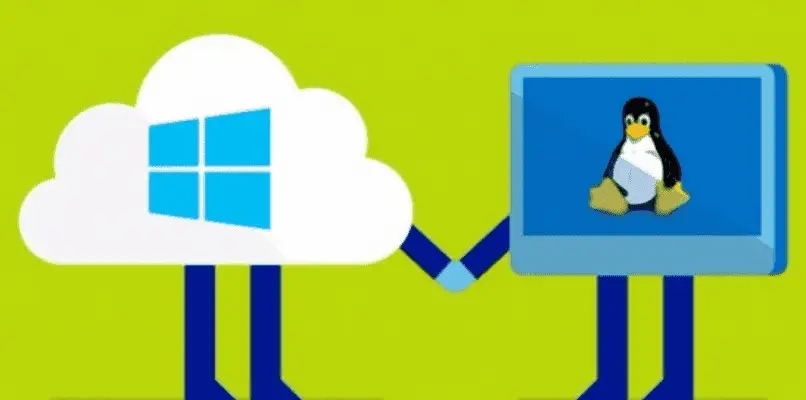
Was auch immer der Grund ist, es gibt Zeiten, in denen wir Informationen von einem Computer mit einem Windows-Betriebssystem auf einen anderen mit Linux übertragen müssen, oder wir haben einen Computer mit einem dualen Linux-Betriebssystem und wir haben Windows in einer virtuellen Maschine installiert, auf der wir möchten große Dateien zu übertragen, von denen wir wissen, dass sie ein echter Ärger sein können. Wenn dies unser Fall ist, sind wir möglicherweise daran interessiert , ein Tool zu konfigurieren, das die Übertragung von Informationen erleichtert. Im Folgenden zeigen wir Ihnen, wie wir dies tun können.
Contents
Wie können Sie Ihr Linux darauf vorbereiten, Dateien mit Windows zu teilen?
Es ist für niemanden ein Geheimnis, dass das Übertragen sehr großer Dateien selbst zwischen Computern mit demselben Betriebssystem ziemlich umständlich ist, genau das Gleiche passiert zwischen Computern mit unterschiedlichen Betriebssystemen. Die Zeit, die vergeht, um die Übertragung abzuschließen, ist normalerweise sehr lang und manchmal treten Fehler auf, die uns daran hindern, sie abzuschließen, sodass wir von vorne beginnen müssen. Um dies zu vermeiden, ist es notwendig, die entsprechenden Vorbereitungen mit dem alleinigen Zweck der Erfüllung der Aufgabe zu treffen; Dafür müssen wir einige Anpassungen vornehmen.

Konfiguration des SSH-Servers
Es gibt viele Möglichkeiten, sehr große Dateien zwischen Windows und Linux auszutauschen, jedoch wird von vielen Benutzern am meisten empfohlen, dies über einen SSH-Server zu tun , der auf dem Linux-Computer gehostet werden kann. Übrigens hat es sehr gute Distributionen. Der Grund, warum es dort gehostet werden sollte, ist, dass es keine komplizierten Setup-Änderungen oder die Synchronisierung von Drittanbieter-Apps erfordert.
Das Beste an diesem Verfahren ist, dass der Windows-Anwender lediglich die Konfiguration einer zum System kompatiblen FTP-Anwendung benötigt.Es ist wichtig darauf hinzuweisen, dass die Konfiguration eines Secure Shell-Servers unter Linux recht einfach ist die meisten seiner Anwendungen Schritte, außer dass jede Distribution ihren eigenen Konfigurationsprozess hat. Für die Zwecke dieses Artikels nehmen wir Ubuntu als Referenz, die Konfiguration von SSH ist der Installation eines Pakets sehr ähnlich.
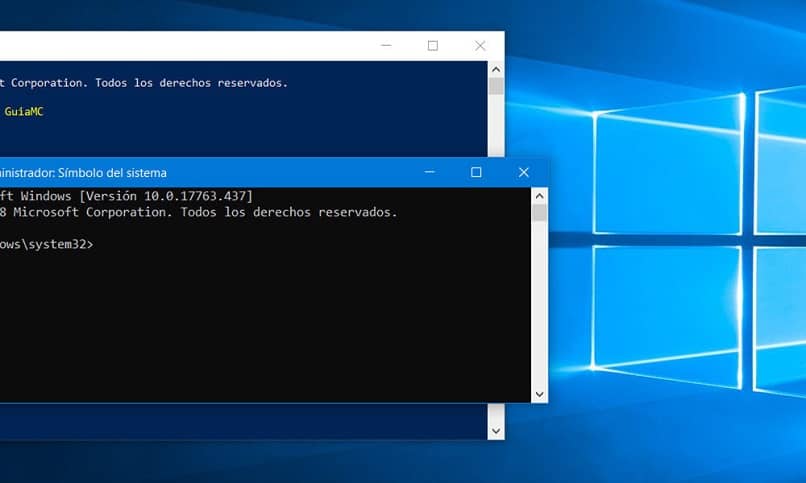
Wir müssen also ein Terminal öffnen und den Befehl ‚sud apt install openssh-server‘ eingeben und wenn das Paket konfiguriert ist, ist es am besten, einen schnellen Test unter Linux durchzuführen, indem wir uns mit SSH mit localhost verbinden. Wenn die Verbindung erfolgreich ist, ist der konfigurierte Server bereit für die Übertragung von Informationen.Wenn der Test zu keinem guten Ergebnis führt, installieren Sie das Paket am besten neu und versuchen Sie es erneut.
Installieren Sie den FileZilla-Client
Da die Dateiübertragung über einen mit SSH integrierten FTP-Server erfolgt, ist die Hauptvoraussetzung die Installation eines FTP-Clients, der mit dem System kompatibel ist und der auch für die Zwecke, für die wir ihn benötigen, einfach zu verwenden ist. Im Fall von Windows ist der FileZilla-Client der einfachste, der es uns ermöglicht, eine Verbindung zu einem File Transfer Protocol-Server herzustellen , um Dateien zu verwalten, darauf zuzugreifen und sie mit anderen Benutzern zu teilen, indem bestimmte Daten verwendet werden, die für die Verbindung erforderlich sind.
Um es zu installieren, müssen wir die besuchen offizielle Website des Tools Wenn wir drinnen sind, müssen wir nach der Schaltfläche suchen, auf der wir „FileZilla-Client herunterladen“ lesen, und mit der Maustaste darauf klicken. Nachdem Sie das oben Gesagte abgeschlossen haben, müssen wir nun unter den verfügbaren Optionen diejenige mit der Aufschrift „Zusätzliche Download-Optionen anzeigen“ finden. Wenn wir darauf klicken, können wir jede einzelne der verfügbaren Optionen zum Herunterladen der Anwendung sehen. Als Nächstes müssen Sie die herunterladen EXE-Konfiguration EN Windows , das 32- oder 64-Bit sein kann.
Was sollte mit Ihrem Windows-PC gemacht werden, um Dateien zu empfangen oder zu senden?
Wenn der Linux-Computer vor dem Datenübertragungsprozess bestimmte Vorbereitungen erfordert, erfordert der Windows-Computer natürlich auch bestimmte Anpassungen , die wir vornehmen müssen, damit er bereit ist, Dateien zu empfangen oder zu senden, und da wir die Anwendung heruntergeladen haben, die wir verwalten müssen die Dateien, was bleibt, ist, es richtig auf dem Computer zu installieren, mal sehen, wie es geht.
Schritte zum Installieren des FileZilla-Clients
Da wir die Anwendung bereits heruntergeladen haben, müssen wir als Nächstes die Installation durchführen. Dazu gehen wir in den Ordner, in dem die Downloads gespeichert sind, suchen die gerade heruntergeladene Datei und klicken darauf, um sie auszuführen . Während des Installationsvorgangs werden wir gefragt, ob wir es für alle Benutzer installieren möchten, die diesen Computer verwenden, oder ob wir es nur für den Benutzer installieren möchten, von dem aus wir es installieren, eine Entscheidung, die wir zu diesem Zeitpunkt treffen müssen .
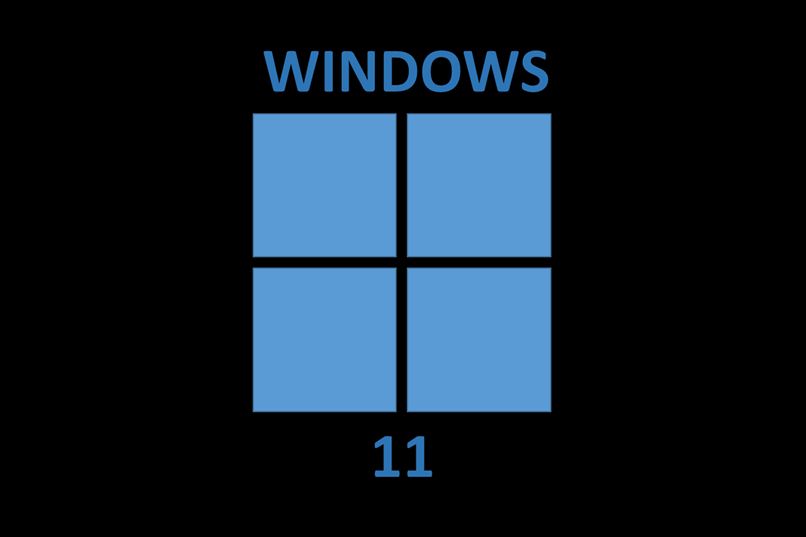
Um mit der Installation fortzufahren, müssen wir die zu installierenden FileZilla-Komponenten auswählen . Hier schlagen wir die empfohlene Komponenteninstallation vor. Wenn die Installation fertig ist, können wir sie ausführen, um eine Verbindung zu unseren Servern herzustellen.Als letzte Empfehlung ist es am besten, die Option „Desktop-Symbol“ im letzten Fenster des Installationsassistenten zu aktivieren.
Was sind die Schritte, um von Linux auf Windows zu portieren?
Wenn alle Vorbereitungen getroffen sind, gibt es keinen Grund mehr zu warten, wenn wir Dateien von Linux nach Windows teilen oder verschieben müssen, wo wir den Ordnerverlauf überprüfen können, sollten wir zuerst auf die ‘Remote Site’ in FileZilla wechseln Anwendung in Windows, dort sehen wir ein Home-Verzeichnis des Benutzers, der bei Linux angemeldet ist. Als nächstes müssen wir die Datei oder den Ordner, die wir auf den Windows-PC übertragen möchten, im Explorer finden, mit der rechten Maustaste klicken und „Herunterladen“ wählen, und die Anwendung erhält die Daten aus der Ferne vom Linux-SSH-Server und leitet sie an den Windows-PC weiter.
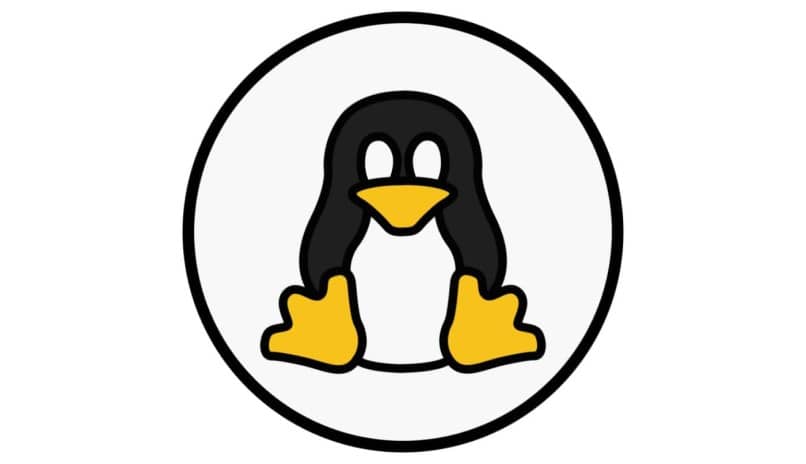
Wie sende ich mit FileZilla Client Dateien von Ihrem Windows an Linux?
Wenn wir andererseits große Dateien von Windows nach Linux übertragen möchten, müssen wir erneut die FileZilla-Anwendung aufrufen, zur „Lokalen Site “ in Windows gehen und nach der Datei suchen, die wir dringend übertragen müssen zu Linux. Wenn wir es finden, übertragen wir es remote auf den Linux-Computer, indem wir mit der rechten Maustaste darauf klicken, und sofort suchen wir nach der Option „Laden“ und klicken, um die Datei zu senden, und das war’s.